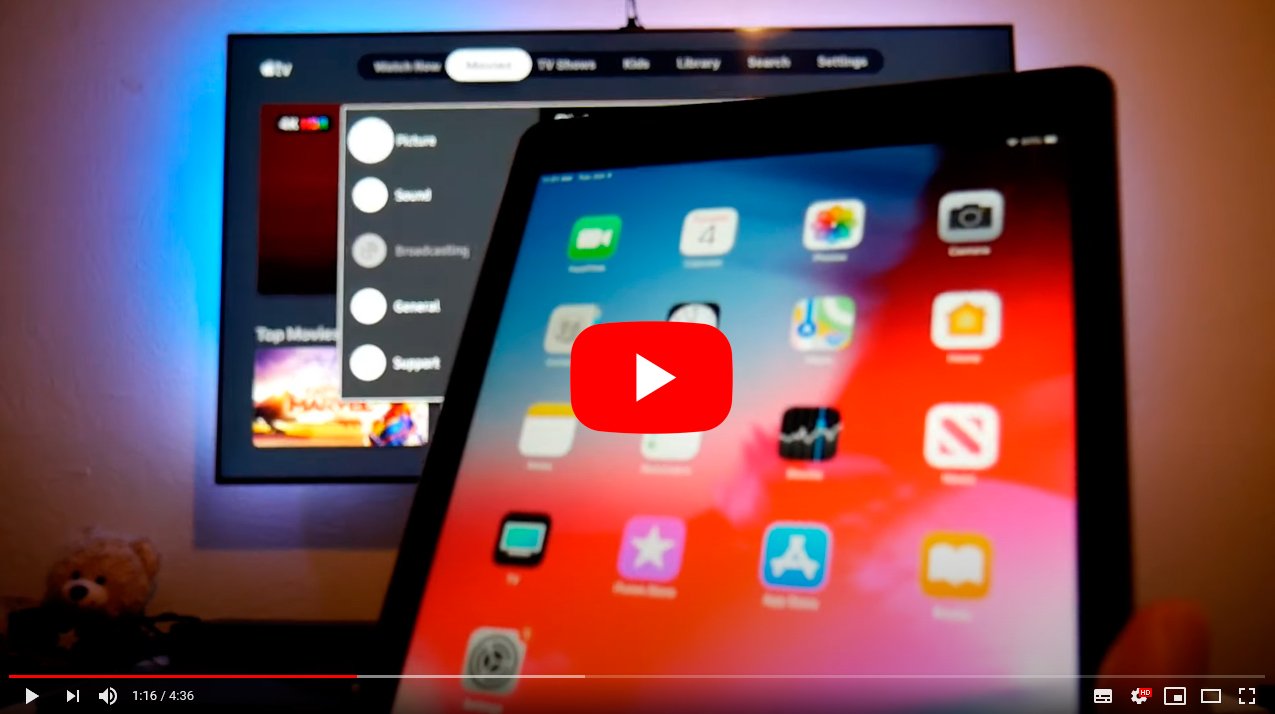Si necesitas conectar un iPhone o un iPad a un televisor, sigue leyendo para conocer todos los métodos y posibilidades. Y es que a continuación te explicamos todo lo que necesitas saber sobre cómo conectar un dispositivo iOS a un Smart TV, para así poder pasar la imagen de la pantalla del móvil o la tablet a una de mayor tamaño como el TV del salón. Tanto es así, que a pesar de que los dispositivos Apple cuentan con pantallas de gran calidad y de un tamaño y resolución considerables, en ocasiones es preferible ver sus contenidos en pantallas más grandes y con más comodidad. Por ello, resulta de gran utilidad conocer todas las opciones a nuestro alcance para ver nuestros vídeos, fotos, webs o juegos preferidos en un televisor en lugar de en un iPhone o un iPad; a continuación, cómo conectar un iPhone o iPad a un televisor.
Cómo conectar un iPhone o iPad a un televisor
Índice de contenidos
- Adaptador de conector Lightning Digital a AV
- Apple TV con Air Play
- Chromecast
- Cable Apple Composite AV
- Cómo ver vídeos y fotos
- Cómo ver una presentación de fotos
A continuación te ofrecemos varias soluciones para conectar un iPhone o iPad a un televisor a través de diferentes dispositivos y opciones:
Adaptador de conector Lightning Digital a AV
Se trata de opción más sencilla y directa para conectar un iPhone o iPad al televisor mediante un adaptador de conector Lightning Digital a AV que podemos adquirir en una tienda Apple o tiendas especializadas. Este tipo de conector tiene un precio recomendado de 59 euros, aunque también será necesario disponer de un cable HDMI. Si no tienes a mano un cable HDMI de cualquier otro dispositivo (como consolas u ordenadores), Apple también vende el suyo propio por 34,95 euros, aunque en Amazon podremos encontrar opciones mucho más económicas.

El adaptador de conector Lightning Digital a AV contiene un puerto HDMI para poder conectar el móvil o la tablet Apple a un televisor, además de poder cargar el dispositivo al mismo tiempo. Sigue los siguientes pasos:
- Conecta un extremo del cable HDMI al adaptador y el otro extremo a una entrada HDMI del televisor, ya sea en la parte trasera o lateral del televisor.
- Conecta el adaptador al puerto Lightning de tu iPhone o iPad.
- Si quieres puedes conectar también el cable para cargar el móvil o tablet a través del propio Digital AV Adapter.
- Enciende el televisor y configura el visionado de la entrada HDMI.
- Tras unos instantes verás la imagen de tu dispositivo iOS en el televisor; en la pantalla del móvil o tablet aparecerá un mensaje de TV Conectada.
Apple TV con Air Play
Otro método para ver el iPhone o iPad en el televisor es a través de Apple TV y ver vídeos en streaming mediante Air Play, con diferentes modelos de Apple TV desde 159 euros. Sigue los siguientes pasos:
- Conecta Apple TV al televisor con un cable HDMI.
- Conecta Apple TV y tu iPhone o iPad a la misma red WiFi de tu hogar.
- Enciende el televisor y configura el visionado de la entrada HDMI.
- Reproduce un vídeo en tu dispositivo iOS.
- Abre el Centro de control deslizando el dedo desde la parte inferior hacia arriba.
- En iOS 11 elige Screen Mirroring – Apple TV; en iOS 10 elige Air Play – Apple TV.
- Pulsa fuera del Centro de control para salir.
- Pulsa Play para continuar el visionado del vídeo.
- Busca el icono Air Play en tus apps y elige Apple TV para ver el vídeo en streaming.

Chromecast
Otra opción es a través de Chromecast, el dispositivo de streaming de Google que se conecta al televisor a través de un puerto HDMI para recibir contenidos vía WiFi y mostrarlos en la pantalla del TV. Se puede adquirir en la tienda de Google por 39 euros. Sigue los siguientes pasos:
- Conecta el Chromecast al televisor.
- Conecta tu dispositivo iOS al Chromecast a través de una misma red WiFi
- Accede a alguna de las aplicaciones compatibles con Chromecast.
- Accede a YouTube, por ejemplo, para ver en la parte superior la opción de enviar al televisor.
- Elige el dispositivo para empezar la reproducción.

Cable Apple Composite AV
En el caso de que tengas un iPhone o iPad más antiguo (como un iPhone 4s o anteriores) con el conector anterior de 30 clavijas, puedes usar el cable Apple Composite AV de Apple, disponible en las tiendas de Apple a un precio de 25 euros.
El funcionamiento es muy similar al del adaptador de conector Lightning Digital a AV, aunque en este caso en lugar de conectar el dispositivo iOS vía HDMI lo haremos a través de la entrada por componentes del televisor. Conecta un extremo del cable a tu dispositivo iOS y el otro extremos a las entradas por componentes del televisor. Ahora tan solo tendrás que encender el televisor y configurar el visionado de la entrada por componentes para ver la pantalla de tu iPhone o iPad en el televisor.
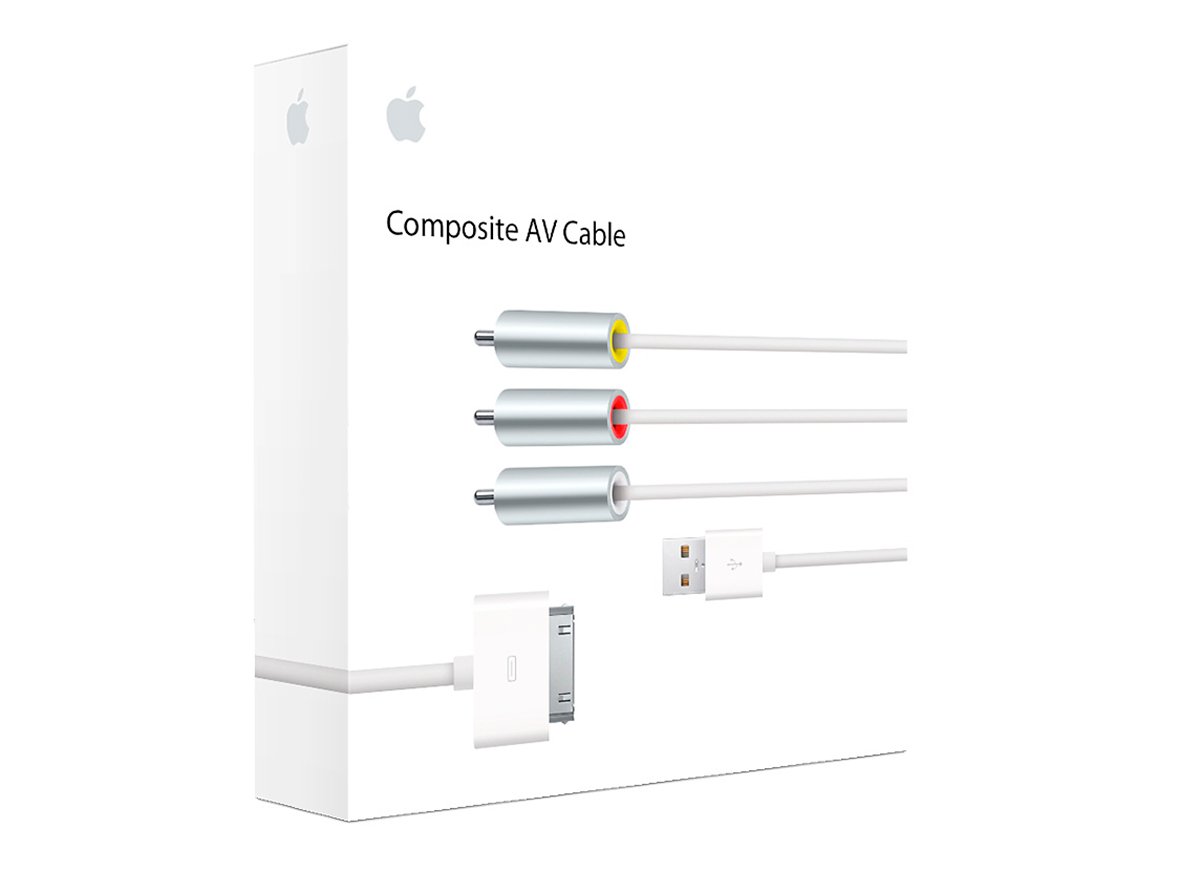
Cómo ver vídeos y fotos
Si dispones de Apple TV, puedes compartir tus fotografías y vídeos almacenados en tu iPhone o iPad en la pantalla de tu televisor. Sigue los siguientes pasos:
- Abre la aplicación Fotos de tu dispositivo iOS y selecciona la opción Compartir.
- Selecciona las fotos que quieres ver en tu televisor hasta que aparezca un círculo azul con una flecha blanca.
- Selecciona Air Play en el menú que aparecerá y elige Apple TV.
- Las fotos aparecerán en tu televisor; puedes pasarlas deslizando el dedo por la pantalla de tu dispositivo iOS.
Cómo ver una presentación de fotos
Asimismo, también es posible ver una presentación automática de tus fotos del iPhone en tu televisor. Sigue los siguientes pasos:
- Abre la aplicación Fotos de tu dispositivo iOS y selecciona la opción Compartir.
- Selecciona las fotos que quieres ver en tu televisor hasta que aparezca un círculo azul con una flecha blanca.
- Selecciona Presentación de diapositivas.
- Elige Apple TV y pulsa sobre Transiciones para personalizar tu presentación de fotos.
- Puedes añadir música a la presentación a través de la opción Música; elige los temas que quieras reproducir.
- Pulsa sobre Presentación de diapositivas para comenzar la presentación de fotos en tu televisor.